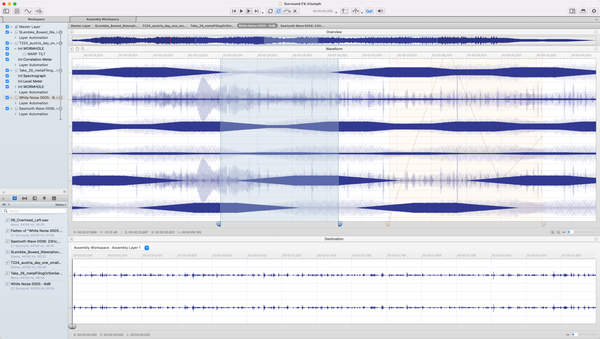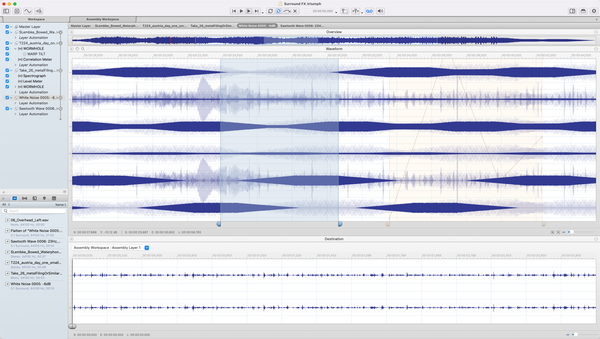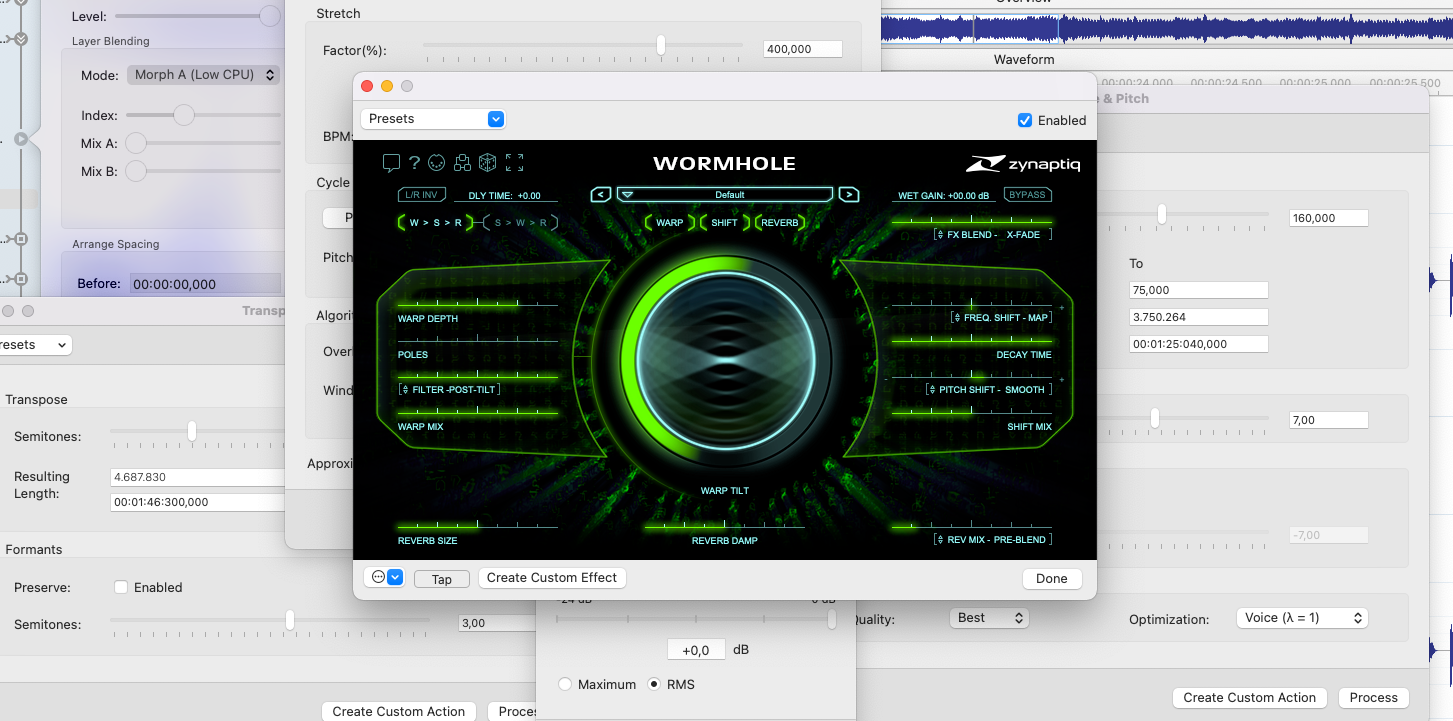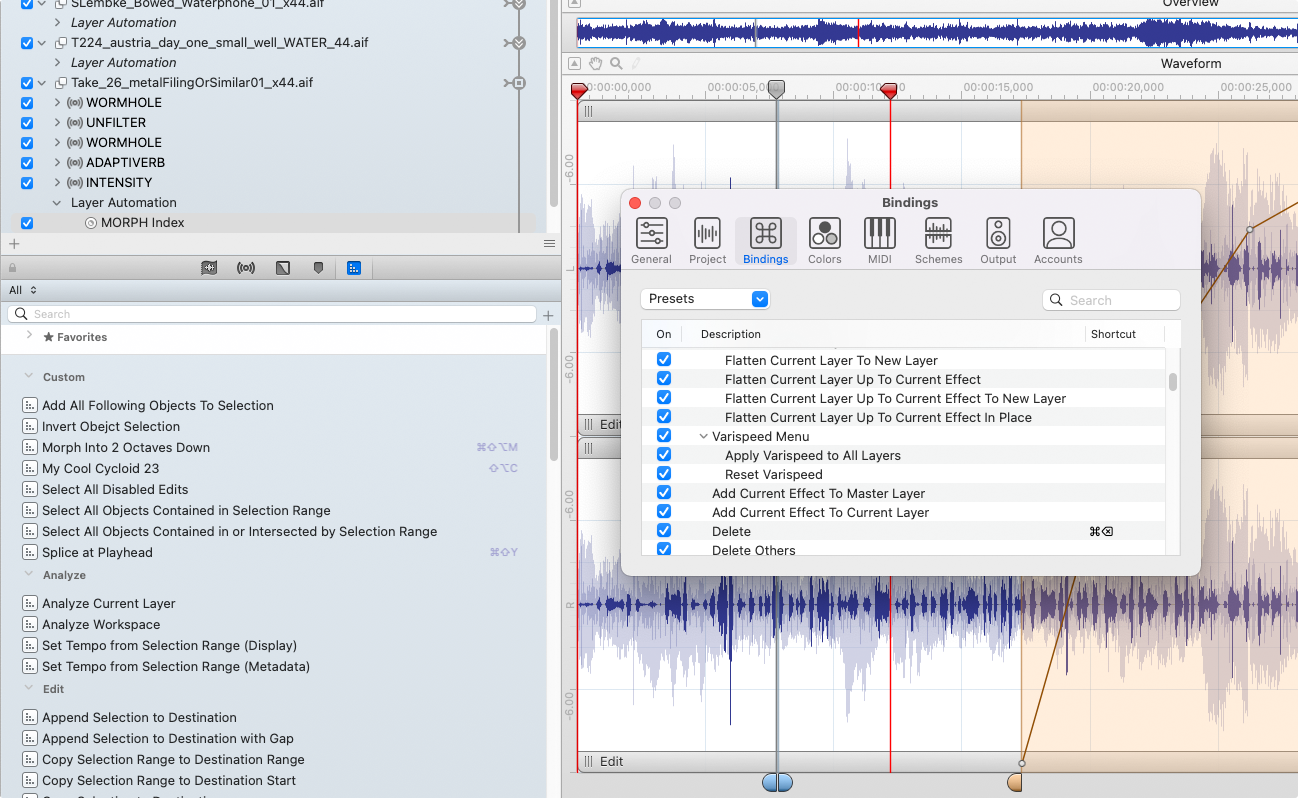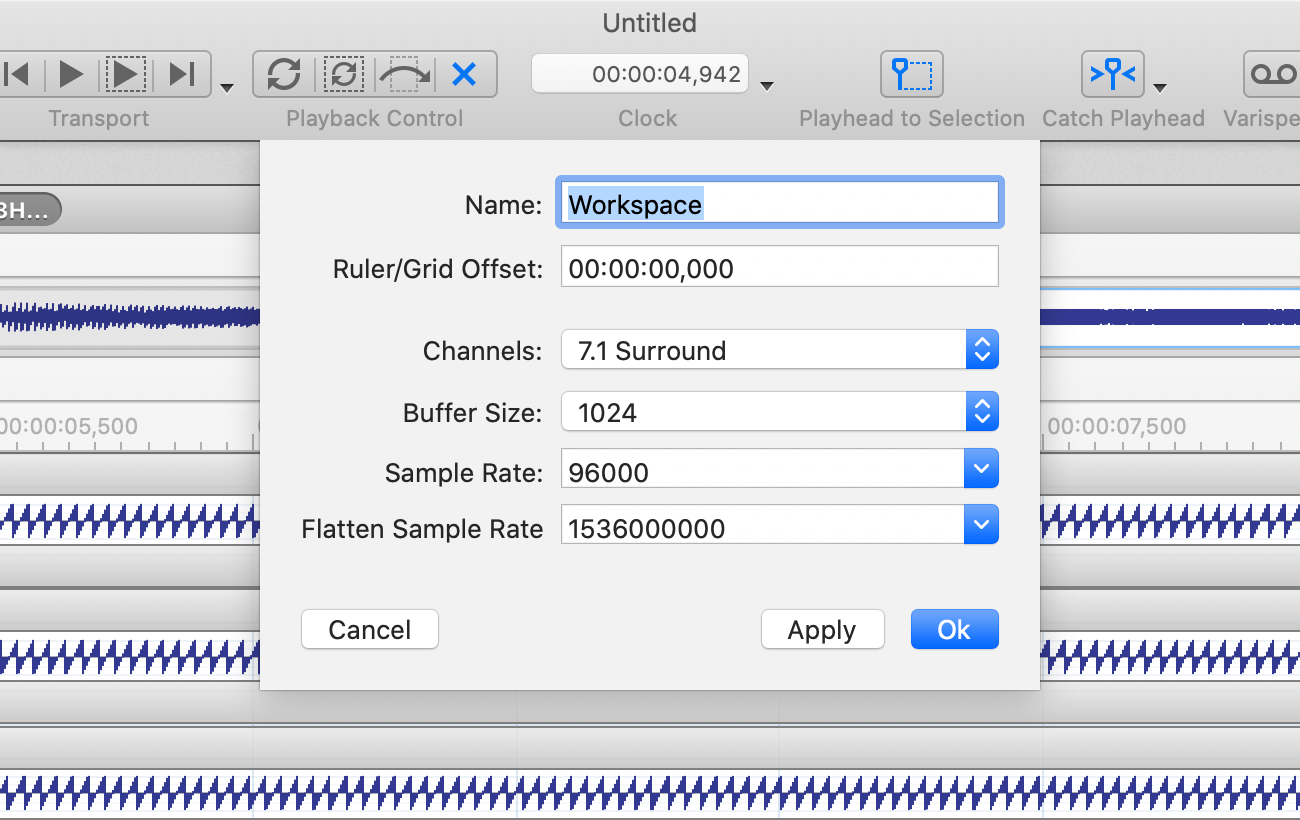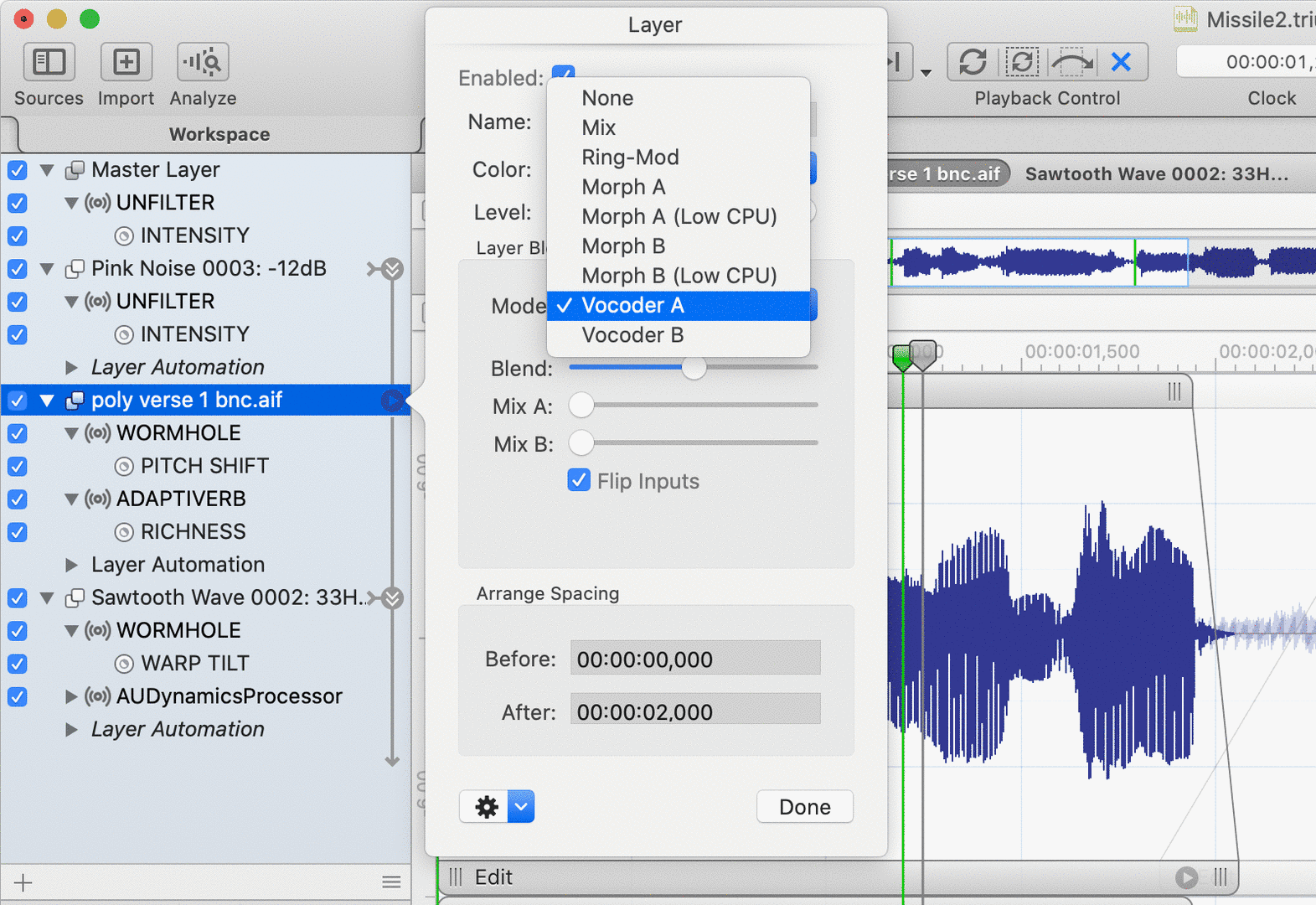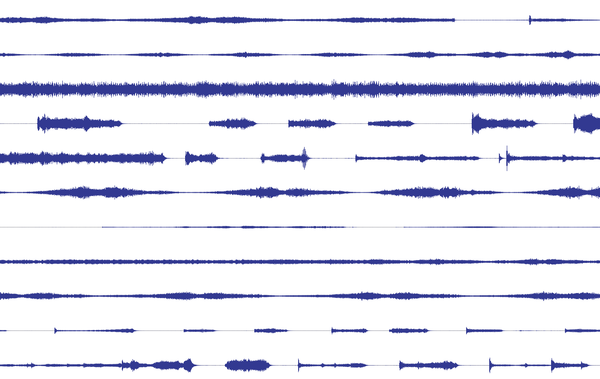オーディオ編集、デザイン、組み立てのためのアプリケーション
プロダクト紹介
バージョン3が公開されました!
TRIUMPH 3は、強力なサウンドデザインおよび生産性に特化したエディタの大規模なアップグレードです。ワークフローの向上はもちろんのこと、モーフィング、ボコーダー、高品質グラニュラー処理、ZynaptiqのプレミアムZTX® Proタイムストレッチ、ピッチシフト技術など高度なDSP処理を含む100以上の新機能、拡張機能や改善点が追加されています。
エディット | デザイン | アセンブル
TRIUMPHは、オーディオレイヤーを特徴とする独自かつ特許取得済みのワークフローを中心に構築された、macOS用のプロフェッショナルなマルチチャンネル・オーディオ・エディタです。サウンドデザインや 高速かつ正確なオーディオ編集のツールとして設計されたTRIUMPH 3は、オーディオに関するクリエイティブな作業から管理まで、さまざまなワークフローを迅速かつカスタマイズ可能にする、真の主力となるアプリケーションです。 高度なZynaptiq DSPテクノロジー、強力なワークフロー自動化機能、ソース/デスティネーション編集など、多くの機能が満載です。
主な仕様
デジタル・シグナル・プロセッシングでの処理
速く、よりはやく、TRIUMPH
TRIUMPH のワークフローは高速で、柔軟性にも優れきめ細やかなカスタマイズが可能で、ほぼ完全に自動化することも可能です。
スマート・エディットや高度なソース/デスティネーション・エディット機能を使用して、非破壊でオーディオを編集。Apple Scriptと内蔵のカスタムアクションを使用して、アプリの自動化が可能です。お気に入りのプラグイン(またはオートメーションを含むプラグインチェーン)をインサート、お気に入りのオフライン・プロセッサーの実行など、カスタム・キーコマンドをほぼすべての項目に割り当てが可能です。さらにこれらすべてを一つのキーで実行が可能、TRIUMPHは、複雑なタスクをボタン操作一つのシンプル作業に変えてしまいます。
マルチ・チャンネル&ハイサンプリング・レートサポート
サンプリング・レート96kHzの5.1chファイル、1234Hzのモノラル・サウンド、そして2mHzの13ch録音を組み合わせ? TRIUMPHなら可能です。各レイヤーにそれぞれ独自のチャンネル・レイアウトとサンプリングレートを設定可能、すべての標準的なレートとレイアウトだけではなく、任意の値の設定が可能となるため、自由にミックス&マッチしながら、リサンプリングや面倒なファイル管理の手間をかけずに、常に最適な解像度のマスターを制作できます。
レイヤー&ブレンディング
TRIUMPH独自の特許技術オーディオ レイヤーは、個別のサンプリング・レート、チャンネル数の設定でだけではなくさらに多くの機能が搭載されています。レイヤーは、追加メリットのあるオーディオ・トラックと想定が可能です。画像エディターのレイヤーと同様に、オーディオ・レイヤーはブレンド・モードで任意の組み合わせることが可能で、ブレンド・モードはシンプルなミキサーとしてだけではなく、とてもクリエイティブかつエキサイティングなプロセッサーとしても機能します。
TRIUMPHでは、モーフィング、ボコーディング、リング・モジュレーションがワンクリックで実行可能。 もちろん、トラック同様、ミュートしたり、プラグインを適用したり、オートメーションを追加したりすることが可能です。
さらに多くの機能もあります。
- ZTX® Proベースのストレッチ機能を含むソース/デスティネーション編集
- AUプラグインをホスト
- レンダリング・ワークフロー:一つのキーを押下するだけで、結果を複数のフォーマットやデスティネーションに同時に書き出すことが可能
- さまざまなフォーマットを幅広くサポート:AIFF、WAV/BWAV、Sound Designer I、CAF(PCM、AAC、Apple Lossless)、AU、WAV64、MP3、M4A(AAC、Apple Lossless)、Ogg Vorbis、FLAC、DDPなどの多くのファイル・フォーマットでのオーディオ・インポート・レンダリングに対応しており、8-bit整数形式から32-bit浮動小数点形式、スプリット/インターリーブ・チャンネル形式をサポート
- ワークスペースのピッチ制御:プロジェクト全体のピッチを素早くアップまたはダウンさせることが可能
- ビデオ再生に同期:映像用サウンドの制作用途に対応
- リアルタイム・メーター:EBU-128、BBC、VU、アナライザー、スペクトログラム、リサジューなど
- 解析機能:トゥルー・ピーク、RMS、ピークトゥピーク、DCオフセット、差分、クレスト・ファクター、フォーム・ファクター、LUFS、LU測定、およびRed Book標準互換ピーク/オーバーリスト(ピーク位置にジャンプまたはマーカーを設定するオプションあり)を含むレポートをテキストまたはプロパティリスト(.plist )として生成
- FCPX XMLインポート/エクスポート
- 様々なメタデータサポート:Radio Traffic、WAVE Extensions、Broadcast WAVE、iXML、ID3、CD-TEXT、iTunes/Music、Apple Loops、CAF Standard、SoundCLoudなど
- MIDIプレイバック:ワークスペース全体を指定のピッチやスライスで再生
- DDPオーサリング/エクスポートとCD書き込み
これらの機能を体験していただくためには、Mac Audio Apps 2 Bundleの無料トライアルをお試しください。
TRIUMPH 3の新機能
バージョン3は、TRIUMPHの大規模なアップグレードです。「Mac Audio Appsバンドル」(2.0へ有料バージョンアップ)の一部としてのみ提供されるTRIUMPH 3は、100以上の新機能、機能強化、修正が追加されています。
V3新機能ハイライト
- ネイティブApple Siliconサポート: TRIUMPH 3はM1プロセッサをネイティブでサポートします。
- プラグイン製品と同様にPACEコピー保護を使用します。
- レイヤー・ブレンド・モード:レイヤーを順番に追加するだけではなく、任意のレイヤーをモーフィング、ボコード、リング・モジュレーション、または前レイヤーとのクロスフェードなど、基本的に ワン・クリックでユニークかつ新しいサウンドを生成(以下詳細)。
- TRIUMPH 3 には、人気のMORPH 2、およびORANGE VOCODER IV プロセッサで使用されているテクノロジーに基づく合計6つのモーフィングとボコーディングのブレンドモードと、まったく新しい高品質のオーバー・サンプリング・リング・モジュレーターが搭載されています。
- ブレンドモードのパラメータは、レイヤーリストでレイヤーの内容を公開したときに、レイヤーのスペースの下部に表示されるレイヤーオートメーション行にオートメーションをドラッグすることで自動化できます(最後のプラグインの下にあります)。注:最初のレイヤーはブレンドモードを使用できません。これは2つのソースが必要だからです。
- 選択したレイヤーのブレンドモードを直接設定する新しい(キー)コマンド、その設定をデフォルトにリセットするコマンド、および選択されたブレンドモードを±1ずつ増減するコマンドがあります。
- ブレンドモードとそのパラメータは、スクリプトエンジンから設定して、カスタムアクションを作成できます。
- 新しいプロセッサとプロセス メニュー:すべてのDSPおよび編集プロセッサ機能は、新しい「Process」メニューからアクセス可能となりました。それぞれに独自の非モーダル・ウィンドウがあり、ワークフローが大幅に改善されています。
- 各プロセッサウィンドウには、そのウィンドウの表示を切り替えるためのキーコマンドと、現在の設定でプロセスを実行するためのキーコマンドがあります(設定は記憶されます)。
- 各プロセッサ・ウィンドウにはプリセット・マネージャーが搭載されており、工場出荷時のプリセットが付属しています。
- すべてのプロセッサ・ウィンドウでは、現在の設定でプロセッサを適用するカスタム・アクションを作成し、プロセスでそのアクションに対してキー・コマンドを割り当てることができます。つまり、ほぼ手間をかけずに、任意のプロセッサ設定をカスタム・キー・コマンドに割り当てることができます。
- 新しいタイム&ピッチプロセッサ:この新しいプロセッサは、好評のZTX® Pro タイム・ストレッチ&ピッチ・シフト テクノロジーを使用して、最高品質でオーディオを処理します。OSのTime/Pitchプロセッシングを使用する従来のスピード&ピッチは、引き続き「Legacy」サブメニューで引き続き使用できます。
- 新しいサイクリック・ストレッチ・プロセッサー:精密に設計された高解像度のハイブリッドで、グラニュラーシンセシスとビンテージサンプラーのサイクリック・タイム・ストレッチングの魔法を融合させたこのプロセッサは、密なドローン、パルス状のテクスチャ、および引き伸ばされた共鳴グラニュラー効果の作成プロセスを、音質の詳細さと使いやすさの両面で次のレベルに引き上げます。
- 新しいトランスポーズ・プロセッサー:マスタリング・グレードのKSRCサンプル・レート変換テクノロジーをベースにしたこのプロセッサは、オプションのZTX® Proフォルマント シフト/補正を使用して、最高品質でオーディオをリ・ピッチするために作られています。
- 新しいリピート・プロセッサー:このシンプルなプロセッサーを使用して、選択したSmartEditや時間範囲を素早く繰り返すことができます。
- 新しいレイヤー回転編集プロセッサー: このプロセッサは、選択したレイヤーの編集順序を回転変更します。たとえば、ABCDをBCDA、CDAB、DABCなどに回転させることができます。
- 等間隔での新しいスライス・プロセッサー:現在レイヤーの選択したSmartEditまたは時間範囲を、調整可能数に等間隔でスライスします。トントンと、
- ワークフローと処理の改善:ドキュメントをフラット・ファイルとして保存して処理時間を大幅に短縮する新しいオプションなど、多くの場所で処理が合理化されました。
- レンダリング・ ワークフローの改善:レンダリング・ ワークフローが大幅に改善(以下詳細)。
- レンダー・ノーマライゼーション:レンダリング・ワークフローに、オーディオを任意のピーク・レベルにノーマライズするオプションが追加されました。
- ノーマライズでは、複数のアイテム (リージョン、トラック)をレンダリングするときにグループ化されたノーマライズファンクションが提供されます。
- クリッピングを防ぐための専用ノーマライズ・オプションも用意されています。
- ミュートスタイル機能:新しいキーコマンドにより、SmartEdit、時間選択、レイヤー それぞれの有効/無効状態を切り替えることができます。
- 信号フローとレベルの可視化: レイヤー・リストには、シグナルパスとシグナルレベルが表示されるようになり、ワークフローが改善されました。
V3での改善点
- ツール・バーに生成機能専用のアイテムが追加されました。
- 「Varispeed(再生速度)」や「Output Level(出力レベル)」がデフォルト値でない場合、ツール・バーに視覚的フィードバックが表示されるようになりました。
- ツール・バーのアイコンが再設計され、フラットなデザインになりました。
- ウィンドウが狭くてすべてのツールバーアイテムが表示できない場合に表示されるオーバーフロー・リストにアイコンが表示され、正常に動作するようになりました。
- 「Playback Varispeed(再生速度)」スライダーの調整範囲が広がり、-4から+2オクターブの範囲で調整可能になり、KSRCやAppleのサンプルレート変換を使用してワークスペース、リージョン、トラックのレンダリングに含めることができます。数値入力により任意の範囲がサポートされます。
- 新しいバリスピード・ポップ・オーバーのボタンを使用して、すべてのレイヤーにプラグインやレイヤーブレンディング前に「Playback Varispeed(再生速度)」を適用できるようになりました。
- 「Play Selection(選択範囲の再生)」 コマンド、および 「Cycle Content(コンテンツの循環)」、「Cycle Selection(選択範囲の循環)」]、および 「Skip Selection選択範囲のスキップ」機能がツール・バーから直接使用できるようになりました。
- 新しい「Playhead Follows Selection(再生ヘッドが選択に追従)」機能により、選択を行うと再生ヘッドが設定されます。
- 「Playhead Follows Selection(再生ヘッドが選択に追従)」および「Catch Playhead(再生ヘッドのキャッチ)」機能にツール・バーにボタンが追加され、より迅速にアクセスできるようになりました。これらは以前、再生オプションおよび波形バー設定にありました。
- 「Catch Playhead(再生ヘッドのキャッチ)」には、その動作を定義するポップ・オーバーが追加されました。
- 「Playback Options Tool Bar(再生オプション・ツール・バー」のボタン/メニューが廃止され、その設定(停止時およびMIDI再生オプション)はトランスポートセクションの再生設定ポップ・オーバーに統合されました。再生オプションからは「Pre-Roll(プリ・ロール)」と「Post-Roll(ポスト・ロール)」のチェックボックスが削除され、ロール機能は専用のキーコマンドでのみ利用可能です。これにより、煩雑さや不整合が減少し、すべての機能が保持されます。
- オーバービュー・バーの高さの最小サイズが小さくなり、レイアウトがよりクリーンになりました。
- オーバービュー・バーのハイライトされたナビゲーション・セグメントに青い枠が追加され、インタラクティブなコントロールであることがより明確になりました。
- 「Waveform Bar(波形・バー)」に、ズーム・スライダーの隣に「Zoom To Selection(選択範囲にズーム)」および「Zoom To Display All(すべて表示に水平ズーム)」コマンドをトリガーするボタンが追加されました。
- 選択範囲の境界が前後のトランスポート・コマンドの目印として追加されました。
- 「Waveform View(波形ビュー)」でのダブルクリック動作の改善、以前は、波形ビューでダブルクリックするとワークスペースの全体が選択されていましたが、新しい動作は次の通りです:
- マーカー間をクリックした場合、ダブルクリックでマーカー間の範囲が選択され、トリプルクリックで全レイヤー、クアドラプルクリックでワークスペース全体が選択されます。
- マーカー間でない場合、ダブルクリックで全レイヤーが選択され、トリプルクリックでワークスペース全体が選択されます。
- コンテンツエリアを垂直にスクロールできるようになりました。マウスホイールやトラックパッドを使用して、マウスカーソルがどのアイテム上にあるかに応じて、コンテンツエリア自体やその中のビューをスクロールできます。さらに、control + optionを押しながらコンテンツエリア全体を強制的にスクロールしたり、従来通り(オプションの)スクロールバーを使用することもできます。
ソース/目的地ディスティネーション編集
- 新たな3個のアクション、「Selection to Destination(選択範囲をデスティネーションに追加)」、「Append Selection to Destination With Gap(選択範囲をデスティネーションにギャップ付きで追加)」、および「Copy Selection to Destination(選択範囲をデスティネーションにコピー)」を追加しました。
- デスティネーションバーの波形ビューのレンダリングが改善されました。
- ソース/デスティネーションアクションがトリガーされたときにデスティネーションが設定されていない場合、TRIUMPH 3は自動的にこれを設定します - 新しいワークスペースに新しいレイヤーを作成し、これをデスティネーションとして割り当てます。
- ストレッチ選択範囲をデスティネーション範囲にストレッチアクションは、品質を大幅に向上させるためにZTX® Proストレッチを使用します。
オーディオ・エンジン
- ワークスペースオーディオ設定 オーディオ・ハードウェアのサンプリングレートとバッファ・サイズをワークスペースごとに設定できるようになりました。以前は、アプリはOSの設定に従わざるを得ず、変更するにはAudio MIDIセットアップを使用する必要があり、他のアプリが干渉しないことを祈るしかありませんでした。TRIUMPHは、フォアグラウンドにいるときにCore Audioの独占制御を要求し、バックグラウンドで停止しているときにはハードウェアのリリースを許可します。
- アプリは現在のハードウェアがサポートしていないサンプリングレートを選択することを許可し、その場合、モニタリングのためにサンプルレートコンバーターを実行します。柔軟性が向上しました。
- MISOプラグイン処理の改善 TRIUMPHは現在、異なる入力および出力チャネル数のAUプラグインをサポートしていません。しかし、モノレイヤーにモノ入力、ステレオ出力プラグインを挿入しようとする場合、TRIUMPHはデュアルモノコンテンツを持つ新しいステレオレイヤーを作成することを提案します。
- 高サンプリングレートのサポート すべてのサンプリングレートコンボボックスで1Hzからコンピューターが処理できる任意のサンプリングレートを入力できるようになり、384kHzと768kHzのプリセットオプションも追加されました。TRIUMPHは一般的に、インポート/エクスポート、合成、およびレンダリングのための任意のサンプリングレートをサポートします。
平均化、レンダリング、解析
- 平均化機能の改善 平均化機能を大幅にアップグレードおよび拡張し、より柔軟に、さまざまなワークフローに対応し、UXを全体的に改善しました:
- 編集メニューに新たにサブメニュー「Flatten(平均化)」が追加され、すべての平均化用コマンドが表示されます。現在の選択またはフォーカスコンテキストから利用可能なフラッテン操作が強調表示され、利用できないものはグレーアウトされます。
- すべての「Flatten(平均化)」操作は、新たなワークスペース設定「Flatten Sample Rate(フラッテン・サンプルレート)」を尊重します。
- 「Flatten Sample Rate(平均化サンプルレート)」設定では、任意のサンプリングレートを設定できるほか、768kHzまでの一般的な標準サンプルレートを選択することもできます。また、3つの自動モードが特徴です:
- ワークスペース: ワークスペース設定で設定されたワークスペースのサンプリング・レートを使用します。これにより、プロジェクト内でのサンプリング・レートの混合をサポートしない他の編集アプリケーションと同様のワークフローが作成されます。
- 最高値を使用: ワークスペース全体で使用される最高のサンプリング・レート (ワークスペースのサンプリング・レートを含む) を使用します。これにより、解像度が失われないようにすることができます。
- 最高値を選択: ワークスペースのサンプリング・レートを除く、選択したレイヤー/エフェクト/フェードの最高のサンプリング・レートを使用します。たとえば、96kワークスペースにプラグインを含む48kレイヤーがある場合、プラグインのポップオーバーの 「Flatten up to here(ここまで平均化)」コマンドは 48kで平均化します。これは基本的に、以前のバージョンの動作です。
- プラグインおよびフェードのポップオーバー/ウィンドウには、新しい「Flatten Layer Up To Here(ここまでのレイヤーを平均化)」コマンドが左下のメニューに追加されました。このコマンドは、そのコマンドが呼び出されたプロセッサまでを含む全レイヤーを平均化します。以前、このコマンドは「Flatten(平均化)」と呼ばれ、期待通りに動作しませんでした。このコマンドは、プラグインやフェードの右クリック/CTRLクリックのコンテキストメニューからも利用できます。
- 新たな平均化のオペレーションの「Flatten Workspace Up To Here(ここまでのワークスペースを平均化)」を追加しました。このオペレーションは、コマンドが呼び出されたレイヤーを含む全てのレイヤーを平均化し、それ以降のレイヤーやマスター・レイヤーの処理をそのままにします。
- さらに、「Fade Shapes(フェード・シェイプ)」は、AUプラグインの前に配置された場合、「Flatten in Place(その場で平均化)」を提供します。このコマンドは、フェードされた部分だけを平均化し、その結果をレイヤーに挿入してセグメントを置き換えます。この平均化のオペレーションは、常にレイヤーの元のサンプル・レートを使用します。
- すべての平均化オペレーションで、リバーブテールが常に保持されるようになりました。
- 現在選択されている項目を平均化するための平均化コマンドが新たにコンテキストメニューに追加されました。
- すべての平均化のオペレーションに対してキー・コマンドを割り当てが可能となりました。
- 平均化機能を提供するすべてのメニューで、ALT/OPT キーを押すと、「Flatten Current Layer to New Layer(現在のレイヤーを新しいレイヤーに平均化)」、「Flatten Workspace up to Here to New Layer(ここまでのワークスペースを新しいレイヤーに平均化)」など、別の平均化オペレーションに切り替えが可能です。「To New Layer(新しいレイヤーに)」のオペレーションでは、平均化の結果を新しいレイヤーに配置し、平均化されたアイテムを置き換えるのではなく、そのまま残し無効化します。
- 分析機能の改善 分析機能(およびすべてのノーマライズ手順)は、クリッピング・イベントのレッド・ブック定義に準拠するようになり、連続する3つ以上のフルスケール・サンプルのシーケンスをクリップとしてフラグ付けします。
- リテイン・テイルを伴うレンダー・リージョンの改善 リテイン・テイルを伴うレンダー・リージョンは、適切に動作するようになりました。以前は、テイルがアクティブな状態では、領域外のオーディオも含まれていました。
- 改善されたレンダー・ワークフロー レンダーワークフローのサンプルレートとディザ設定が、新しいノーマライズ機能と共に1つのオーディオ・オプション・ページに統合され、プロセスが効率化されました。サンプリングレートは、新しい自動モードである「Workspace」と「Highest Used」を使用できるようになりました。また、ディザ・モジュールは、異なるビット深度で複数のフォーマットを同時にレンダリングする場合に、アイテムごとにディザを自動適用できるようになりました。「不正な」組み合わせが発生した場合、警告アイコンが表示されます。
プリセット、リスト、アクション、スクリプト
- プラグイン設定の処理 レイヤー・リストからプラグイン・リストへプラグインをドラッグして設定を作成すると、ファイル名に自動的に「_edited」が追加され、必要に応じて番号が付与されます。これにより、同じ名前の重複エントリが作成されるのを防ぎます。また、プラグイン設定とチェーンには独自のアイコンが付与され、区別しやすくなりました。
- すべてのプロセッサー・パネルに、専用のプリセットマネージャーとファクトリープリセットが追加されました。
- プリセットマネージャーの「Manage(管理)」ページ(プロセッサーパネルおよびAUプラグインパネルの両方)では、サブディレクトリの表示と作成がサポートされるようになりました。プリセットを保存する際に、プリセット名にスラッシュを使用すると、サブディレクトリが作成されます
- ソースリストのカテゴリを閉じることができるようになりました。ALT/OPTキーを押しながらクリックすると、すべてのカテゴリを折りたたむまたは展開することができます。
- ソース・リスト・ヘッダーの左側にロックボタンが追加されました。このボタンがオンになっていると、リストは自動的に切り替わりません。たとえば、平均化やその他のアクションでアセットが作成されると、リストがアセット・リスト・ビューに切り替わることがありますが、ロックが有効になっているとこの切り替えが行われません。
- 環境設定のアンチクリック設定と組み合わせた複数のスクリプト、アクション、プロセッサの動作を修正しました。Apple Script / カスタム・アクションから「SPLICE」と「DELETE AUDIO FROM」コマンドを呼び出す際に、「with no anti click」引数を使用すると、一時的にアンチ・クリックをバイパス可能となりました。
- レンダー・ワークフローまたはプロセッサ・ウィンドウからカスタム・アクション・コマンドを呼び出すと、アクションの名前付け、キーコマンドの設定、およびお気に入りに追加するためのパネルが開きます。
- ワークスペースのスクリプティング・インターフェースに、新しい「表示テンポ」、「表示メーター分子」、「表示メーター分母」プロパティが追加されました。
- 「Set tempo from Selection Range(選択範囲からテンポを設定)」アクションを「Selection Range(選択範囲からテンポを設定)」(表示)と「Set Tempo from Selection Range(選択範囲からテンポを設定)」(メタデータ)」に分割しました。
- アクションの元に戻すグループ化 複数の操作を実行するすべてのファクトリー・アクションは、Undoコマンドを1回使用することで、全体のシーケンスを元に戻せるようになりました。
- リスト内の複数エントリの編集の改善 これにより、位置値の相対的な配置、名前付けのための増分数値サフィックスの自動追加、フェードのサニティ・チェックなど、全体的に動作がよりスマートになりました。
ドラッグ&ドロップ
- オーディオファイルをFinderからレイヤー・リストに直接ドラッグできるようになりました。
- オーディオファイル(一つまたは複数)をアプリアイコンにドラッグ&ドロップすると、常に新しいドキュメントが作成され、ファイルが追加されます。
- レンダリングをアセット・リストとレイヤー・リストにドラッグできるようになりました。
- アセットでは、サンプル・レートが一致する場合は、アセット・リストから波形バーにドラッグできるようになりました。複数のアセットをドラッグすると、順番に追加されます。レイヤーのチャンネル数よりも少ないチャンネル数を持つアセットを追加すると、最も小さいチャンネル数に配置されます。チャンネル数が多いアセットをドラッグすると、それに応じてレイヤーのチャンネル数が増加します。
編集/一般/操作/UI/UX/その他
- アプリ・パフォーマンス 多数のスマートエディットを使用する際の全体的なアプリのパフォーマンスが大幅に向上しました。
- アプリのパフォーマンス 波形の描画およびスクロールのパフォーマンスが大幅に向上しました。
- SmartEditの有効/無効状態の可視化 無効(ミュート)にされたスマートエディットは、有効化/無効化の状態がより明確に視覚化されるようになりました。以前は、波形をレンダリングしないだけだったため、無音のスマートエディットと無効化されたスマートエディットを区別することができませんでした。現在は、編集名の前に青い丸印を表示し、レンダリングされた波形が半透明の灰色で表示されます。
- レイヤーの作成 アセットをレイヤーリストにドラッグしてレイヤーを作成する際、作成されたレイヤーが自動的に選択されるようになりました。
- SmartEditの選択 スマートエディットは、ハンドルをクリックすることでも選択できるようになり、ドラッグ操作のクリック・ゾーンが改善され、操作性が向上しました。
- SmartEditの選択 マジック・マウスやペン・タブレットを使用する際のスマートエディットのクリック操作が改善されました。以前はクリックがドラッグ操作として誤認されることがありました。
- SmartEdit オブジェクトの選択 ALT/OPT キーを押しながら波形上をドラッグして編集部分を選択できるようになりました。既存のオブジェクト選択範囲に範囲を追加するには、SHIFT キーを押しながらドラッグ、CMD キーを押すと編集部分が選択解除されます。
- SmartEditのコピー 他のほとんどの編集アプリケーションと同様に、ALT/OPT キーを押しながらクリックしてドラッグするだけで、SmartEdit をコピーできるようになりました。
- BPMと拍子の情報の取り扱い BPMと拍子は、Clockの「Bars | Beats」ウィンドウでワークスペースごとに設定できるようになり、そこからメタデータに書き込むことができます。
- アセットの取り扱い アプリケーションは、プロジェクトが閉じられる際に、レイヤー・リスト、アセット・リスト、レンダリング・リスト、または分析リストで参照されなくなったオーディオ・アセット、レンダリング・ファイル、分析ファイルを削除するようになりました。以前は、参照されていないアセットが特に理由もなくプロジェクトファイルに残ってしまうことがありました。
- キーコマンドのフォーカス キー・コマンドを押しても、明確な理由もなく実行に失敗する不具合が大幅に改善されました。
- レイヤーポップオーバーの名前フィールドの動作 レイヤーのポップ・オーバーが開かれたときに、このフィールドが自動的に編集選択されなくなりました。これにより、ポップオーバーを開いた後でも、レイヤーの名前を変更することなく、キーコマンド(再生/停止など)を実際に使用できるようになります。
- 新しいダイナミック・デフォルト・ウィンドウ・レイアウト ユーザー・ウィンドウ・レイアウトが保存されていない場合、新しいドキュメントウィンドウは画面の幅と高さの90%、Overviewバーの高さは最小化、Waveformバーの高さは最大化され、その他のエディタはすべて閉じられます。
- 新しいデフォルトレイアウトのクリアコマンド は、ユーザーが保存したレイアウトをクリアします(新しい動的なデフォルトレイアウトを有効にします)
- Analyze、プロセッサの適用、平均化などの操作はモーダルになり (不整合を防ぐためにアプリケーションをブロックすることを意味します)、操作をキャンセルできる進行状況バーが表示されるようになりました。
- 「Process(プロセス)」メニュー関連のキーコマンドは、「バインディング」設定ページに独自のカテゴリを持つようになりました。
- アクションなどのポップオーバーにあるキーコマンド割り当てボタンは「Set Key(キー設定)」に名称が変更され、グレー表示されなくなり、設定パネルの「バインディング」セクションと同じように通常のキー割り当てウィンドウが開くようになりました。
- さまざまなメニューの並べ替え順序がアルファベット順になることで意味が明確になりました。
- さまざまなキーコマンドの名称を明確化
- OS がダーク モードで実行されている場合、インストーラーは Zynaptiq のロゴを白で表示します。
- プラグインエラー処理の改善 プロジェクトを読み込む際に、プラグインが利用できない、認証されていない、またはその他の理由で読み込みに失敗した場合、プレースホルダーが表示され、プラグインの設定は保持されます。これにより、場合によってはプロジェクトの保存時に意図しない変更が行われるのを防ぎます。
- SmartEditsをレイヤーのチャンネル間で垂直に移動できるようになりました。
- 任意のプラグイン、プラグイン設定、またはシェイプを挿入するためのキーコマンドを割り当てられるようになりました。
- 「Renders(レンダリング)」は、以前に保存された場所を記憶し、Finderでその場所を表示できるようになりました。
- 生成プロセッサの改善 周波数をピッチとして入力できるようになり、サンプリング・レートを「Workspace(ワークスペース)」と「Highest Used(最高使用率)」の 2 つの自動モードのいずれかに設定できるようになりました。
このバージョンのその他のバグ修正:
- 一部のプラグインUIが2回目に開くと読み込まない問題を修正しました。
- Flux Level Magicプラグインがアプリケーションの終了を妨げる問題を修正しました。
- プラグインUIが「Done.(完了)」をクリックした後に消える問題を修正しました。
- 名前のないループマーカーをリネーム後に削除するとクラッシュする問題を修正しました。
- 「取り消し」操作に関連するさまざまなクラッシュを修正しました。
- 選択したオーディオ・インターフェースを取り出す際のクラッシュを修正しました。
- オーディオファイル再生の終わりにクリック音が発生する問題を修正しました。
- Big SurでのUIレイアウトに関するさまざまな問題を修正しました。
- MontereyでのUIレイアウトおよびレンダリングの問題を修正しました。
- Big Surでリコールしたセッションの再生後に稀に発生するクラッシュを修正しました。
- マスターレイヤーからプラグインを削除する際のクラッシュを修正しました。
- アクションがまだ実行中の状態でアンドゥを呼び出すことで発生するクラッシュを修正しました。
- 非一致のサンプルレートを持つアセットをドラッグ&ドロップするとクラッシュする問題を修正しました。
- マスターレイヤーから通常のレイヤーにプラグインを移動する際にエラーメッセージやクラッシュが発生する問題を修正しました。
- 複数のプラグインを移動後にアンドゥを呼び出すとクラッシュする問題を修正しました。
- スマートエディットがプロセス/アンドゥと組み合わせて誤って移動する問題を修正しました。
- Waveform Barが波形コンテンツを正しくレンダリングしないことがある問題(例えば低周波の正方波など)を修正しました。
- プラグインチェーン内でフラット化する際にエラーメッセージやアンドゥ状態の破損を引き起こす問題を修正しました。
- はるかに大きな画面で保存されたセッションを開く際にLayer Listの内容が画面外にスクロールされる問題を修正しました。
- チャンネルリスト内で手動で作成したチャンネルを移動する際のクラッシュを修正しました。
- プラグインのインスタンス化に失敗したときのクラッシュを修正しました。
主な仕様・ダウンロード
The Mac Audio Apps Bundle 2.x のページを参照